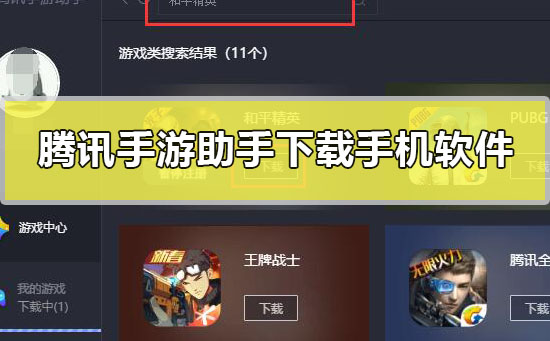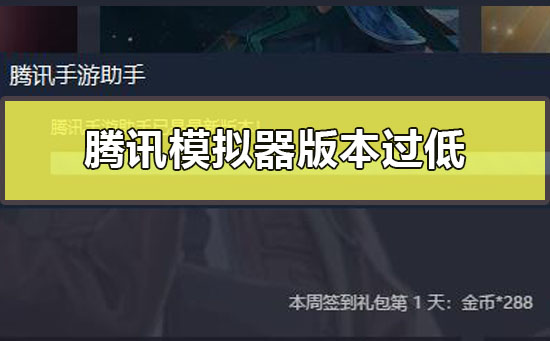飞飞一键重装怎么装win7系统
更新日期:2022-04-17 00:52:20
来源:互联网
飞飞一键重装是一款非常好用的系统重装软件,这款系统能够帮助广大的用户们安装win7系统,但是很多用户们都不知道重装win7系统的详细操作流程,那就快来看看详细的教程吧~

飞飞一键重装怎么装win7系统:
第一步、准备工作
1、下载飞飞一键重装工具
2、电脑可以联网可以正常启动。
3、重装XP系统只适用于MBR分区模式。
4、关闭退出电脑上的安全杀毒软件,因为设置到系统的设置更改,可能会被误报并阻拦。
第二步、开始安装
1、双击打开飞飞一键重装软件,然后点击下方的【一键重装系统】。

2、软件会自动检测电脑的安装环境,确定电脑是否支持重装,检测完成点击【下一步】。

3、如果不需要备份电脑中数据的话,取消勾选点下一步,需要备份的话,点击【立即备份】,备份完成会自动到下一步。

4、然后在系统选择界面,我们可以选择32位或者64位的win7系统进行安装。点击【安装系统】。

5、系统正在下载中,下载速度根据你的网速决定,下载系统时还可以重选系统,或者暂定下载和限速等。

6、系统下载完成后,会提示重启系统,即使不进行操作,系统也会在20秒后自动重启。

7、重启以后无需操作,飞飞一键重装会自动的帮助你进行选择安装。

8、系统安装完成,我们就能够使用win7系统了。

相关文章:
飞飞一键重装怎么装xp系统 >>>
飞飞一键重装怎么装win10系统 >>>
飞飞一键重装怎么装win8系统 >>>
以上就是系统家园为广大用户们提供的飞飞一键重装win7系统教程了,希望能够帮助到广大的用户们,谢谢阅读~
- win11驱动安装教程1次
- xp系统安装教程1次
- win11安装安卓app教程1次
- 显卡天梯图2022年03月最新完整版0次
- win11卸载网卡驱动教程0次
- win11隐藏账户详细教程0次
- 电脑麦克风没声音怎么办0次
- win11文本框无法输入解决方法0次
- win11此站点的连接不安全解决方法0次
- win11关屏保详细教程0次
周
月
- 惠普笔记本ghost win7 sp1 64位专业装机版 v2021.12
- 中关村系统win7 64位装机旗舰版下载2019.01
- 宏基笔记本专用 GHOST WIN7 32位 装机稳定版 V2019.02
- 联想笔记本ghost win7 sp1 64位极速版 v2021.12
- 中关村ghost win7 32旗舰装机版下载V2019.01
- 惠普笔记本ghost win7 sp1 32位旗舰免激活版 V2021.12
- 中关村 GHOST WIN7 SP1 32位 装机优化版 V2019.02
- 中关村ghost win7 sp1 64位纯净增强版v2021.12
- 笔记本win7纯净版系统64位 v2021.12
- 中关村ghost win7 sp1 64位安全极速版v2021.11